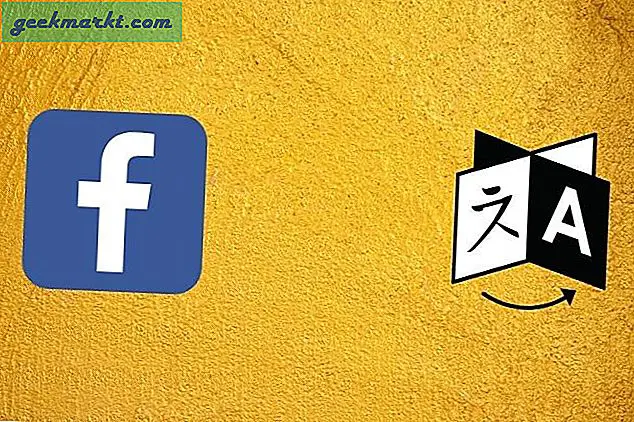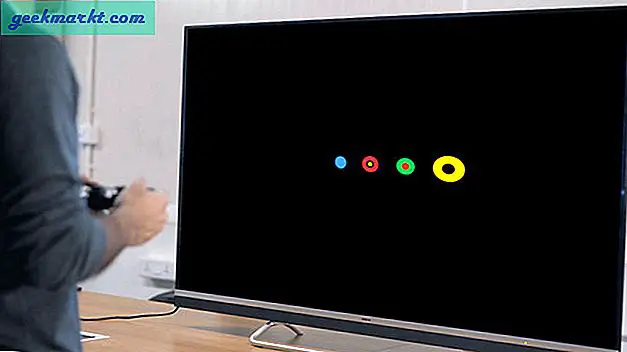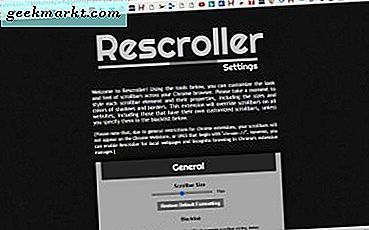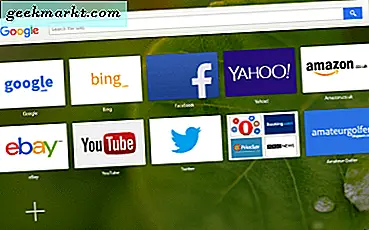YouTube पर ऑटोप्ले का मतलब दो चीजें हो सकता है। सबसे पहले, जब आप YouTube होम स्क्रीन से गुजरते हैं, तो यह बिना किसी ध्वनि के वीडियो चलाना शुरू कर देता है, चाहे वह किसी भी प्लेटफॉर्म पर हो। दूसरा, जब कोई वीडियो समाप्त होता है, तो YouTube अगला वीडियो अपने आप चलाना शुरू कर देता है। अगर आपको दोनों फीचर्स की वजह से दिक्कत हो रही है तो यह आर्टिकल आपके काम आएगा। यहां Android, iOS और वेब पर YouTube पर ऑटोप्ले को रोकने या बंद करने का तरीका बताया गया है। पहले वाले को known के रूप में जाना जाता है फ़ीड में प्लेबैक म्यूट किया गया, और बाद वाले को कहा जाता है स्वत: प्ले.
यदि आप Android और iOS पर YouTube मोबाइल ऐप का उपयोग कर रहे हैं, तो YouTube ऑटोप्ले को अक्षम करना संभव है, चाहे आप किसी से भी छुटकारा पाना चाहें। हालाँकि, मान लीजिए कि आप YouTube वेबसाइट के वेब संस्करण का उपयोग कर रहे हैं। उस स्थिति में, जब आप वीडियो पर अपना माउस घुमाते हैं, तो YouTube को वीडियो को स्वचालित रूप से चलाने से रोकना संभव नहीं है। यदि आप YouTube को वेब संस्करण पर अगला वीडियो ऑटो-प्ले करने से रोकना चाहते हैं, तो यह संभव है।
आरंभ करने से पहले, आपको पता होना चाहिए कि ये कार्यात्मकताएं डिवाइस-विशिष्ट हैं। दूसरे शब्दों में, भले ही आपके पास दो उपकरणों पर एक ही खाता हो, आपको दोनों को बंद करने के लिए समान चरणों से गुजरना होगा। ऑटोप्ले सेटिंग्स क्लाउड के माध्यम से सिंक नहीं होती हैं।
Android पर YouTube पर फ़ीड में म्यूट किए गए प्लेबैक को कैसे बंद करें
Android के लिए YouTube मोबाइल ऐप पर फ़ीड कार्यक्षमता में म्यूट किए गए प्लेबैक को अक्षम करने का तरीका यहां दिया गया है।
1: अपने एंड्रॉइड मोबाइल पर YouTube ऐप खोलें और टॉप-राइट कॉर्नर में प्रोफाइल अवतार पर टैप करें।

2: पर टैप करें समायोजन सूची में विकल्प और पर जाएं आम अनुभाग।
3: आपको एक विकल्प दिखाई देगा जिसका नाम है फ़ीड में प्लेबैक म्यूट किया गया. डिफ़ॉल्ट रूप से, इसे के रूप में सेट किया गया है केवल वाईफाई. हालाँकि, यदि आप इसे अपने मोबाइल पर अक्षम करना चाहते हैं, तो चुनें बंद विकल्प।

बस इतना ही! जब आप अपने Android मोबाइल पर YouTube होम स्क्रीन पर जाते हैं तो अब आपको म्यूट प्लेबैक या ऑटो वीडियो प्लेबैक नहीं दिखाई देगा।
IOS पर YouTube पर फ़ीड में म्यूट प्लेबैक को कैसे बंद करें
यदि आपके पास एक iPhone है और आप YouTube पर फ़ीड में म्यूट प्लेबैक को बंद करना चाहते हैं, तो निम्न चरण आपको ऐसा करने में मदद करेंगे।
1: अपने आईओएस डिवाइस पर यूट्यूब ऐप खोलें और अपनी प्रोफाइल पिक्चर पर टैप करें।

2: चुनते हैं समायोजन सूची से और पता करें फ़ीड में प्लेबैक म्यूट किया गया विकल्प।

3: डिफ़ॉल्ट रूप से, इसे इस रूप में सेट किया जाना चाहिए केवल वाईफाई. इसे बंद करने के लिए, इस विकल्प पर टैप करें और चुनें बंद.
Android पर YouTube पर ऑटोप्ले को कैसे बंद करें
यदि आप Android पर YouTube मोबाइल ऐप का उपयोग कर रहे हैं और ऑटोप्ले सुविधा को बंद करना चाहते हैं, तो यह कैसे करना है।
1: YouTube मोबाइल ऐप खोलें और ऊपरी दाएं कोने में दिखाई देने वाली प्रोफ़ाइल तस्वीर पर टैप करें।
2: का चयन करें समायोजन अगली स्क्रीन पर विकल्प और पर टैप करें स्वत: प्ले विकल्प।
3: आप देखेंगे कि अगला वीडियो अपने आप चलाएं विकल्प डिफ़ॉल्ट रूप से सक्षम है। ऑटोप्ले को अक्षम करने के लिए, आपको अपनी स्क्रीन पर दिखाई देने वाले संबंधित बटन को टॉगल करना होगा।

एक बार जब आप अंतिम चरण के साथ कर लेते हैं, तो आपको अगला वीडियो चलाने से पहले पांच सेकंड का अंतराल दिखाई नहीं देगा, और मौजूदा वीडियो समाप्त होने के बाद निम्न वीडियो नहीं चलाया जाएगा।
IOS पर YouTube पर ऑटोप्ले को कैसे बंद करें
निम्नलिखित चरण आपको iPhone के लिए YouTube ऐप में ऑटोप्ले अगला वीडियो फ़ंक्शन को अक्षम करने देंगे।
1: YouTube ऐप खोलें और स्क्रीन के ऊपरी-दाएं कोने पर दिखाई देने वाली अपनी प्रोफ़ाइल तस्वीर पर टैप करें।
2: चुनते हैं समायोजन और ढूंढो अगला वीडियो अपने आप चलाएं विकल्प।

3: डिफ़ॉल्ट रूप से, यह चालू है। इसे अक्षम करने के लिए, संबंधित बटन को टॉगल करें।
अब से, मौजूदा वीडियो समाप्त होने पर YouTube अगला वीडियो नहीं चलाएगा।
वेब पर YouTube पर ऑटोप्ले कैसे बंद करें
पहले, YouTube का वेब संस्करण दाईं ओर अनुशंसित या सुझाए गए वीडियो अनुभाग के शीर्ष पर एक बटन दिखाता था। हालाँकि, अब चीजें बदल गई हैं, और आपको वीडियो प्लेयर में ही "ऑटोप्ले" टॉगल बटन मिलेगा।
उस ने कहा, YouTube पर ऑटोप्ले को बंद करना बहुत सीधा है। ऐसा करने के लिए, वेबसाइट पर एक वीडियो चलाएं, और संबंधित बटन को टॉगल करें।

एक बार जब आप कर लेते हैं, तो यह एक संदेश दिखाता है जैसे ऑटोप्ले बंद है. उसके बाद, जब कोई समाप्त हो जाता है तो यह अगला वीडियो स्वचालित रूप से नहीं चलाएगा। यदि आप मूल कार्यक्षमता वापस प्राप्त करना चाहते हैं, तो उसी बटन को फिर से चालू करें।
रैप अप: YouTube ऐप और वेबसाइट पर ऑटोप्ले बंद करें
YouTube ऐप और वेबसाइट पर ऑटोप्ले कार्यक्षमता को अक्षम करना बहुत सीधा है और इसमें अधिक समय नहीं लगता है। यदि आप इन सुविधाओं को पसंद नहीं करते हैं, तो ये उपरोक्त चरण आपको कुछ ही क्षणों में ऑटोप्ले को रोकने में मदद करेंगे।
यह भी पढ़ें: नेटफ्लिक्स पर ऑटोप्ले को कैसे बंद करें